База знаний
4.3.1. Как проверить домашнее задание?
Проверка домашнего задания
Для проверки домашнего задания необходимо в разделе «Модерирование» - «Проверка заданий» нажать на кнопку «Проверить» возле нового урока. В новом окне открывается проверка с информацией о теме задания, инструкцией по проверке, данных и решении ученика.
При нажатии на кнопку «Не зачтено» необходимо в соответствующем поле для комментариев модератора, указать причину незачета.
«Зачтено» - не требует комментариев проверяющего, но при этом предоставляется возможность похвалить ученика. У ученика результаты появляются в уведомлениях.
Подключение уведомлений о новых домашних заданиях
Настройка получения уведомлений у модераторов проводится в разделе «Настройки» - «Уведомления». Необходимо найти пункт «Новые домашние задания на проверку».
Проставлением галочек можно выбрать сервис, на который проверяющему удобно получать уведомления: на сайт, электронную почту или Telegram.
Кто может проверять домашние задания?
Выполненное домашнее задание может проверяться всеми вышестоящими спонсорами, которые прошли курс и получили доступ к модерации. Им в разделе «Уведомления» будут приходить уведомления о поступлении «домашки» на проверку.
Кроме того, у них в разделе «Обучение» - «Подключенные» - «Модерирование» появится соответствующий значок, с указанием количества поступивших на проверку домашних заданий.
Как только человек проходит курс, у него автоматически появляется возможность модерирования своей структуры (если данная опция была включена автором курса при его создании).

Модерирование курса
Нажав на кнопку «Модерирование», модератор видит количество учеников, которые проходят настоящий урок в разделе «Успеваемость».
В разделе «Проверка заданий» находятся все проверенные и непроверенные домашние задания. По поиску можно фильтровать список и искать конкретных учеников.
Кликнув на «Ученики», появляется возможность добавления ученика в ручном режиме или просмотра на каком этапе обучения он находится. Данные действия возможны после того как ученики пройдут обучение сами. В этом же разделе можно исключить человека из обучения, отобрать возможность модерации (даже при прохождении курса) или вернуть ее, а также совершать другие действия.
В «Черный список» добавляются люди, обучать которых данному курсу вы не хотите по разным причинам.
У автора курса в разделе «Менеджеры» добавляются партнеры из структуры, которым можно делегировать создание и управление данным курсом.
Также у автора и менеджера есть возможность смотреть все решения учеников в разделе «Решения», а у модераторов только те из них, которые доступны обычным ученикам до или после зачета. В списке решений автор и менеджер может их подредактировать или скрыть от всех, нажав на «Изменить» рядом с нужным решением. После редактирования в текстовом поле и/или установки опций «Показывать решение другим ученикам» и «Скрывать имя и фото от других учеников», нужно сохранить изменения.
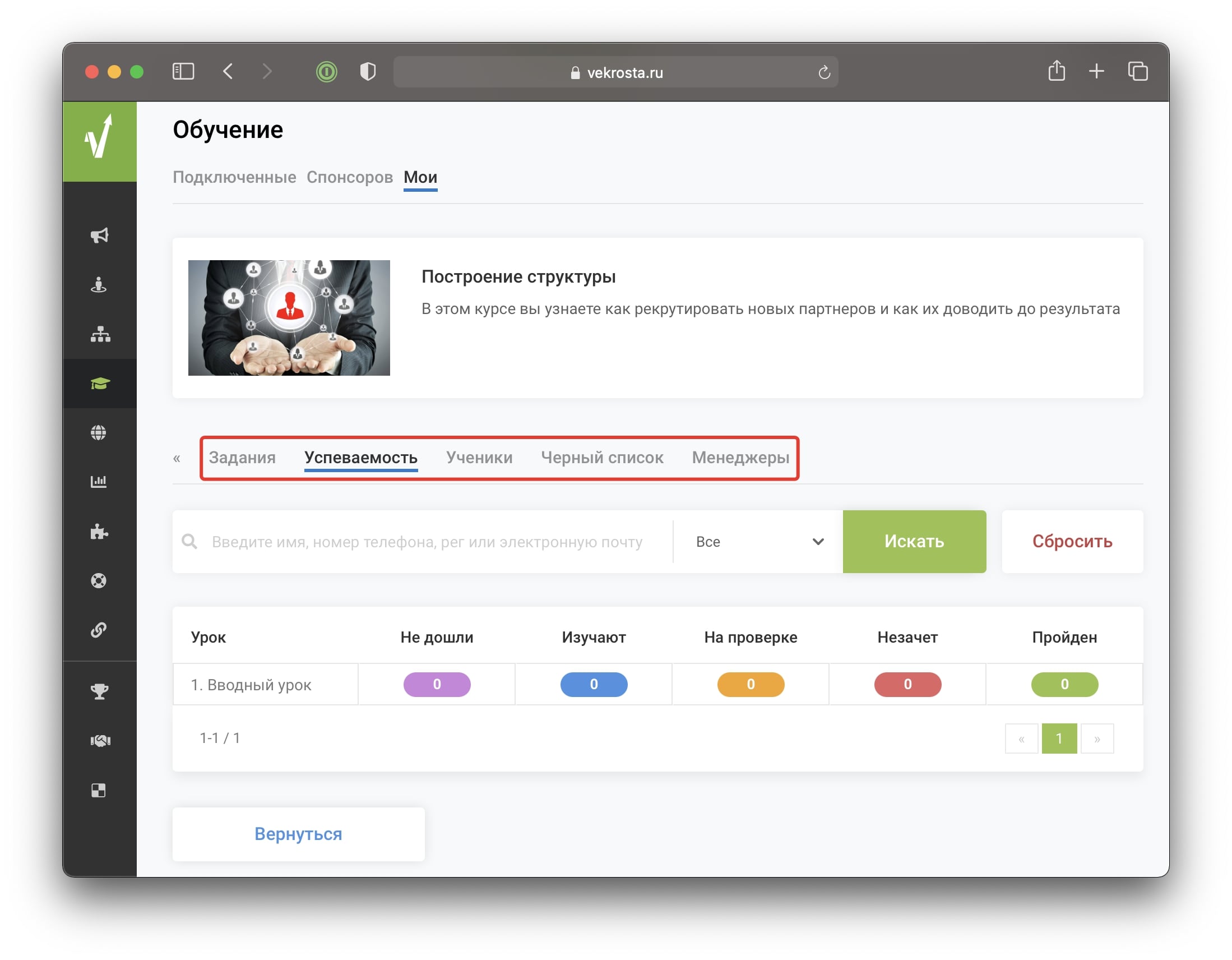
Может быть интересно
-
Статьи
-
-
-
-
-
-
-
-
-
-
-
-
-
-
-
-
-
-
-